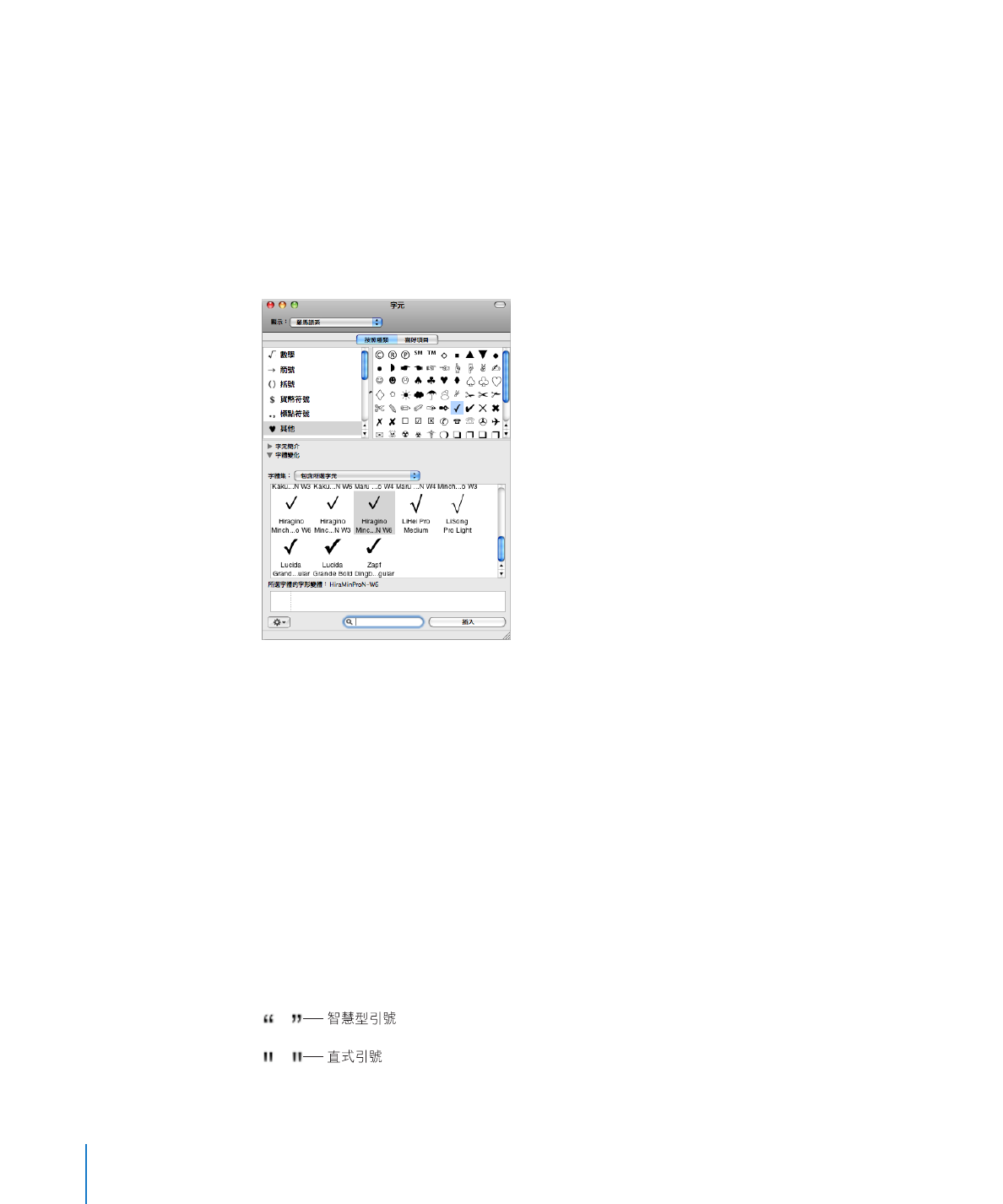
輸入特殊字元和符號
使用
Mac OS X 的“字元”視窗,您可以插入特殊字元(例如,數學符號、加重
音標記的字母、箭頭和其他“符號”以及其他字元)。您也可以使用此面板來輸
入日文、繁體中文、簡體中文和韓文字元,以及來自其他語言的字元。
若要插入特殊字元或符號:
1
請將插入點放在您想顯示特殊字元或符號的位置。
2
請選擇“編輯”>“特殊字元”來打開“字元”視窗(或從“字體”視窗左下角
的“動作”彈出式選單中選擇“字元”)。
3
請從“字元”視窗頂部的“顯示方式”彈出式選單中選擇要查看的字元類型。如
果您未看到“顯示方式”選單,按一下視窗右上角的按鈕來顯示該視窗的上部
分。請再按一下此按鈕來隱藏視窗的上部分。
4
按一下左邊列表裡的項目來查看適用於每個類別的字元。
5
請按兩下右側您要插入文件的字元或符號,或選擇字元然後按一下“插入”。
如果字元或符號有差異,當您按一下面板底部的“字元簡介”三角形或“字體變
化”三角形時,這些變化會顯示在視窗底部。請按兩下其中一個變化來將其到插
入文件中。
如果字元沒有顯示在文件中,
Keynote 可能不支援該字元。